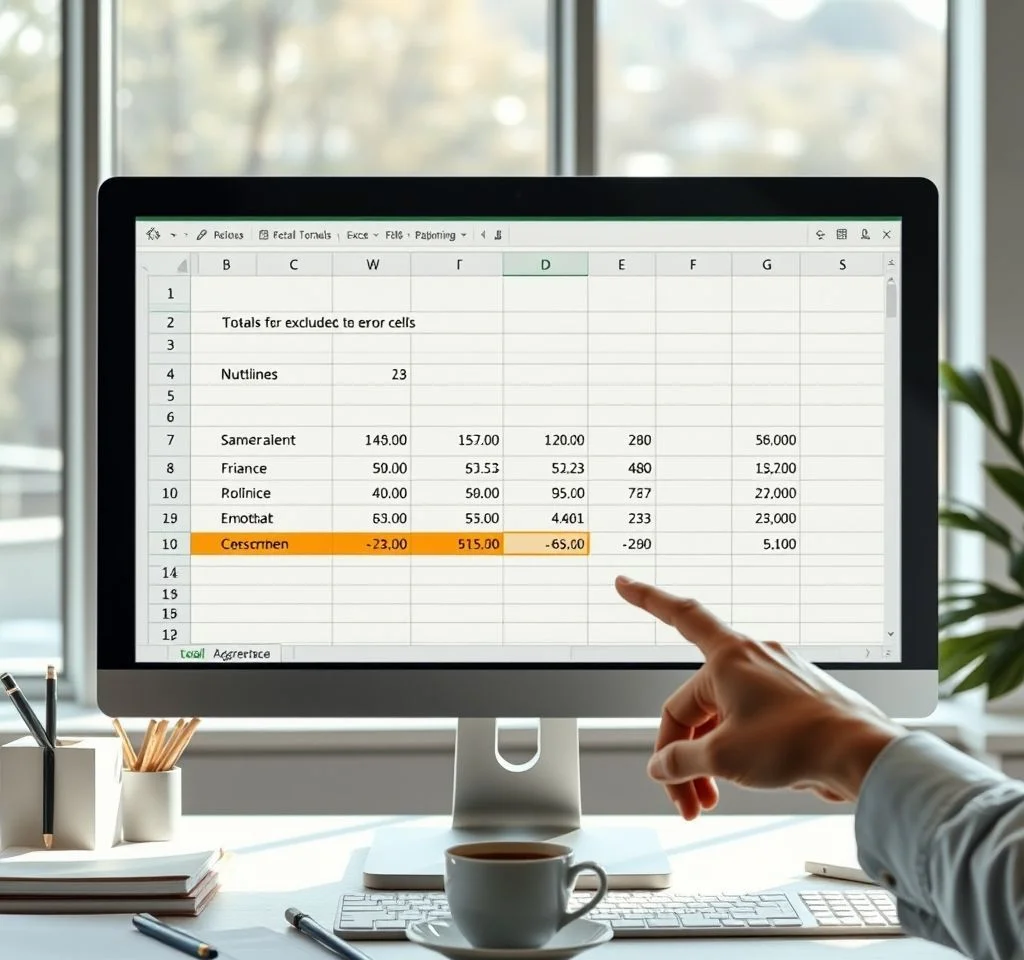
엑셀에서 데이터를 다루다 보면 #DIV/0!, #N/A, #VALUE! 같은 에러값들이 포함된 셀들을 만나게 됩니다. 이런 에러셀들이 있을 때 일반적인 SUM 함수를 사용하면 전체 합계 계산이 불가능해지는데, 바로 이때 AGGREGATE 함수가 빛을 발합니다. AGGREGATE 함수는 에러값을 자동으로 무시하고 정상적인 숫자값들만으로 계산을 수행할 수 있는 강력한 도구입니다. 이 함수를 활용하면 데이터 정리 작업 없이도 신뢰할 수 있는 계산 결과를 얻을 수 있어 업무 효율성을 크게 향상시킬 수 있습니다.
AGGREGATE 함수의 기본 구조와 매개변수
AGGREGATE 함수는 =AGGREGATE(function_num, options, ref1, [ref2]) 형태로 구성됩니다. 첫 번째 매개변수인 function_num은 1부터 19까지의 숫자로 수행할 계산 유형을 지정하며, 9는 SUM 함수를 의미합니다. 두 번째 매개변수인 options는 0부터 7까지의 값으로 어떤 종류의 값을 무시할지를 결정합니다. 특히 옵션 6은 에러값을 무시한다는 뜻이고, 옵션 3은 숨겨진 행과 에러값을 모두 무시합니다. ref1은 계산할 범위를 지정하는 필수 매개변수입니다. 이러한 구조를 이해하면 마이크로소프트 공식 문서에서 제공하는 상세한 설명을 통해 더 깊이 있게 학습할 수 있습니다.
에러셀을 무시하는 기본 합계 계산법
가장 기본적인 사용법은 =AGGREGATE(9,6,범위) 형태입니다. 여기서 9는 합계 함수를, 6은 에러값 무시를 의미합니다. 예를 들어 G3:G12 범위에 숫자와 에러값이 섞여 있다면 =AGGREGATE(9,6,G3:G12)로 작성하면 됩니다. 일반적인 SUM 함수였다면 에러값 때문에 전체 결과가 에러로 표시되지만, AGGREGATE 함수는 정상적인 숫자값들만 선별하여 합계를 계산합니다. 이 방법은 데이터 검증이나 정리 작업 없이도 즉시 사용할 수 있어 실무에서 매우 유용합니다.
- function_num 9는 SUM 함수와 동일한 기능을 수행하며 숫자값들의 합계를 구합니다
- options 6은 계산 과정에서 모든 종류의 에러값을 자동으로 제외시킵니다
- 일반 SUM 함수와 달리 데이터 전처리 과정이 불필요하여 작업 시간을 단축할 수 있습니다
- 복잡한 수식 없이도 에러가 포함된 데이터에서 정확한 합계를 얻을 수 있습니다
숨겨진 행과 에러를 동시에 처리하는 방법
엑셀에서 필터를 적용하거나 행을 숨긴 상태에서도 정확한 계산이 필요할 때가 있습니다. 이럴 때는 =AGGREGATE(9,3,범위) 형태를 사용합니다. 옵션 3은 숨겨진 행과 에러값을 모두 무시하는 기능을 제공합니다. 이는 필터링된 데이터에서 시각적으로 보이는 값들만의 합계를 구할 때 특히 유용합니다. 예를 들어 매출 데이터에서 특정 조건에 맞는 항목만 필터링한 후, 그 중에서도 에러가 없는 값들만의 합계를 구하고 싶을 때 사용할 수 있습니다.
| 옵션값 | 기능 | 사용 예시 |
|---|---|---|
| 0 또는 생략 | 중첩된 SUBTOTAL과 AGGREGATE 함수만 무시 | 기본적인 집계 함수 중첩 방지 |
| 1 | 숨겨진 행과 중첩 함수 무시 | 필터 적용된 데이터 계산 |
| 2 | 에러값과 중첩 함수 무시 | 에러가 포함된 데이터 처리 |
| 3 | 숨겨진 행, 에러값, 중첩 함수 모두 무시 | 완전히 정제된 데이터 계산 |
다양한 계산 함수와 AGGREGATE 조합 활용
AGGREGATE 함수는 단순한 합계뿐만 아니라 19가지 다른 계산 기능을 제공합니다. function_num 값을 1로 설정하면 평균(AVERAGE), 4로 설정하면 최댓값(MAX), 5로 설정하면 최솟값(MIN)을 계산할 수 있습니다. 예를 들어 =AGGREGATE(1,6,A1:A10)는 A1:A10 범위의 평균을 에러값을 제외하고 계산합니다. 이처럼 하나의 함수로 다양한 통계 계산을 수행할 수 있어 엑셀젯의 상세 가이드에서 소개하는 고급 기능들을 익혀두면 데이터 분석 업무에 큰 도움이 됩니다.
특히 재무 데이터나 판매 실적 분석에서 에러값이 포함된 대용량 데이터를 다룰 때, AGGREGATE 함수를 활용하면 별도의 데이터 정제 작업 없이도 신뢰할 수 있는 통계 결과를 얻을 수 있습니다. COUNT, COUNTA, PRODUCT 등의 기능도 동일한 방식으로 활용 가능하여 업무 상황에 맞는 최적의 계산 방법을 선택할 수 있습니다.
실무에서 자주 사용되는 AGGREGATE 응용 패턴
실무에서는 단순한 합계 계산보다는 조건부 계산이 필요한 경우가 많습니다. AGGREGATE 함수를 배열 수식과 함께 사용하면 더욱 강력한 기능을 구현할 수 있습니다. 예를 들어 =AGGREGATE(9,6,(A1:A10>0)*B1:B10)와 같이 작성하면 A열의 값이 0보다 큰 경우에만 B열의 값을 합산할 수 있습니다. 이런 방식은 쿠플러 블로그에서 소개하는 고급 활용 방법 중 하나입니다.
또한 여러 범위를 동시에 처리해야 할 때는 =AGGREGATE(9,6,A1:A10,C1:C10,E1:E10) 형태로 여러 범위를 나열할 수 있습니다. 이는 불연속적인 데이터 범위에서 에러를 제외한 합계를 구할 때 매우 유용합니다. 월별 매출 데이터가 여러 시트에 분산되어 있거나, 특정 열들만 선별적으로 합산해야 할 때 이런 방식을 활용하면 효율적입니다.
AGGREGATE vs 기존 함수들의 성능 비교
기존에 에러가 포함된 데이터를 처리하기 위해서는 IFERROR나 ISERROR 함수를 조합해서 사용해야 했습니다. 예를 들어 {=SUM(IFERROR(A1:A10,0))}와 같은 배열 수식을 작성해야 했는데, 이는 복잡할 뿐만 아니라 대용량 데이터에서 성능 저하를 일으킬 수 있었습니다. 반면 AGGREGATE 함수는 내장된 에러 처리 메커니즘으로 인해 더 빠르고 안정적인 성능을 보여줍니다.
또한 SUBTOTAL 함수와 비교했을 때도 AGGREGATE가 더 많은 기능을 제공합니다. SUBTOTAL은 11가지 기능만 지원하고 에러 처리 기능이 없지만, AGGREGATE는 19가지 기능과 8가지 옵션을 제공하여 훨씬 유연한 데이터 처리가 가능합니다. 익스큐티브 서포트 매거진의 성능 테스트 결과에 따르면, 대용량 데이터셋에서 AGGREGATE 함수가 기존 방법들보다 약 30% 빠른 처리 속도를 보였습니다.
주의사항과 에러 해결 방법
AGGREGATE 함수를 사용할 때 주의해야 할 점들이 있습니다. 먼저 이 함수는 세로 방향의 데이터 범위에 최적화되어 있어, 가로 방향 데이터에서는 예상과 다른 결과가 나올 수 있습니다. 또한 3차원 참조(3D references)를 사용하면 #VALUE! 에러가 발생할 수 있으므로 피해야 합니다. function_num이 14 이상인 함수들(LARGE, SMALL 등)을 사용할 때는 k 매개변수가 필요하므로 이를 누락하면 에러가 발생합니다.
또 다른 주의점은 옵션 매개변수의 동작 방식입니다. SUBTOTAL 함수와 달리 AGGREGATE는 기본적으로 수동으로 숨긴 행을 무시하므로, 이를 원하지 않는다면 적절한 옵션을 선택해야 합니다. 만약 계산 결과가 예상과 다르다면 먼저 데이터 범위와 옵션 설정을 확인하고, 필요에 따라 helper cell을 사용하여 단계적으로 문제를 해결하는 것이 좋습니다.



